OCR ist eine Funktion, die Sie normalerweise in findenScannen von Apps. Selten finden Sie diese Funktion als eigenständige Funktion, die nicht für gescannte Bilder verwendet werden soll. Nicht jeder muss Text aus gescannten Bildern auswählen. Manchmal müssen Sie nur Text aus einem Bild oder einem anderen Element auf Ihrem Bildschirm auswählen. Einfache Bildschirmerkennung ist ein Tool, mit dem Sie alles auf Ihrem Bildschirm auswählen und daraus Text extrahieren können. Der Text kann in Ihre Zwischenablage kopiert und an einer beliebigen Stelle eingefügt werden.
Easy Onscreen OCR ist nicht kostenlos. Sie können es drei Tage lang kostenlos ausprobieren. Leider gibt es für diese App keine einmalige Kaufoption. Es verfügt über ein Abonnementmodell, mit dem Sie es monatlich, halbjährlich und jährlich abonnieren können.
Text aus dem Bild
Laden Sie Easy Onscreen OCR herunter, installieren Sie es und führen Sie es aus. Es läuft in der Taskleiste. Klicken Sie auf das entsprechende Symbol und wählen Sie im Kontextmenü die Option Aufzeichnen. Wenn sich die Farbe des Cursors ändert, können Sie mit der Maus auf den Bildschirm klicken und ziehen, von dem Sie Text kopieren möchten.
Für einen Test habe ich es über das Datenträgerverwaltungs-Tool unter Windows 10 gezogen.
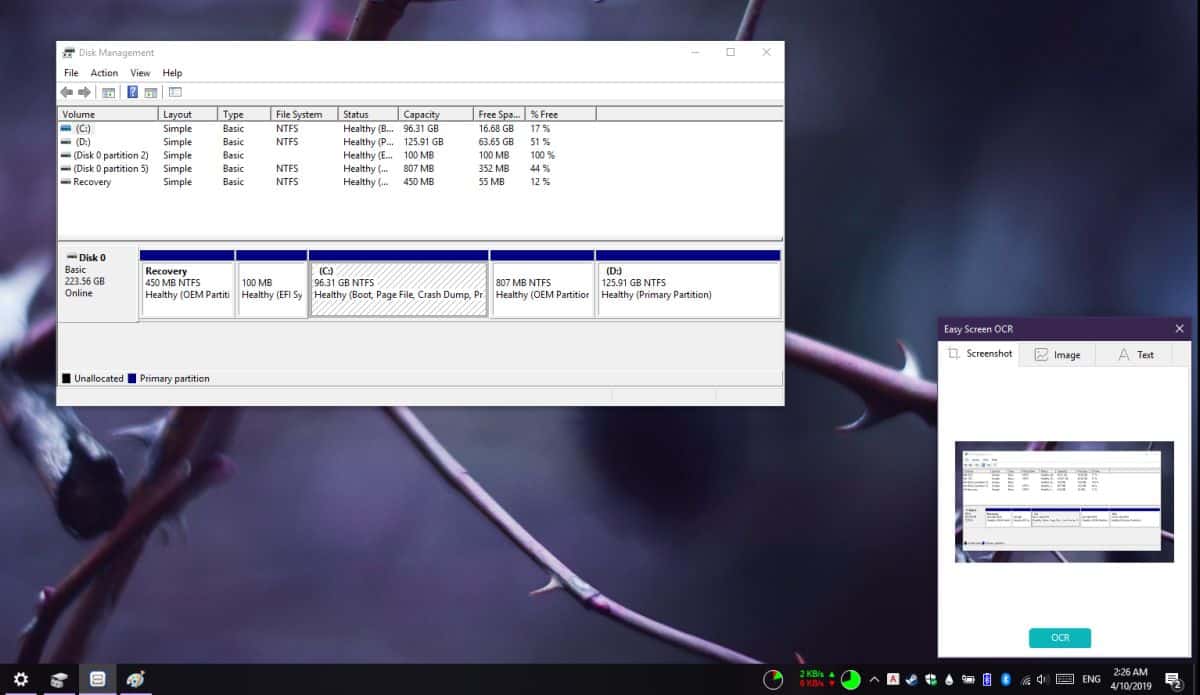
Klicken Sie auf die OCR-Schaltfläche im kleinen Flyout-Fenster der App, um das Bild nach Text zu durchsuchen. Sobald der Scanvorgang abgeschlossen ist, wird zur Registerkarte Text gewechselt, auf der Sie den kopierten Text sehen können.
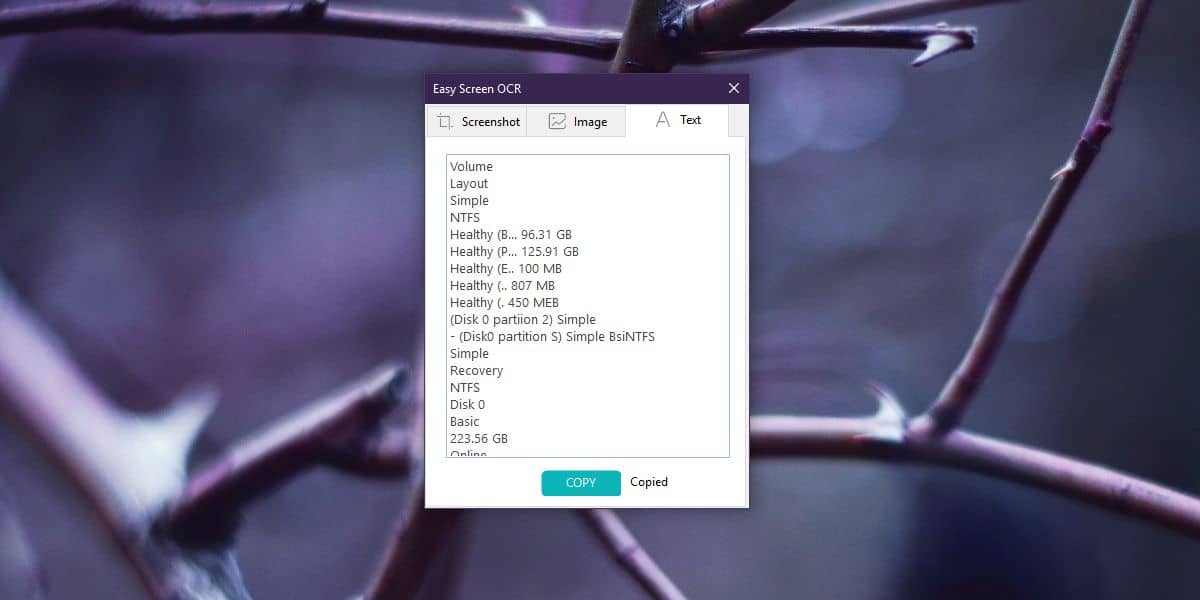
Es wird keine Formatierung auf den Text angewendetWenn Sie Text aus einem Bild kopieren und dieser zufällig in einer Tabelle oder in einer Textwolke angeordnet ist, wird der erkannte Text dies nicht widerspiegeln. Dadurch wird sichergestellt, dass Leerzeichen und Zeilenumbrüche nicht übersehen werden. Da dies für Elemente auf Ihrem Bildschirm funktioniert, besteht nur eine geringe Wahrscheinlichkeit für Fehler.
Die App funktioniert auch sehr gut mit handschriftlichenArtikel. Wenn Sie ein Bild von handgeschriebenem Text haben, kann die App diesen nach Text durchsuchen und Sie können ihn kopieren. Öffnen Sie die App und wechseln Sie zur Registerkarte Bild. Ziehen Sie das Bild, von dem Sie Text scannen möchten, per Drag & Drop. Die App scannt es dann.
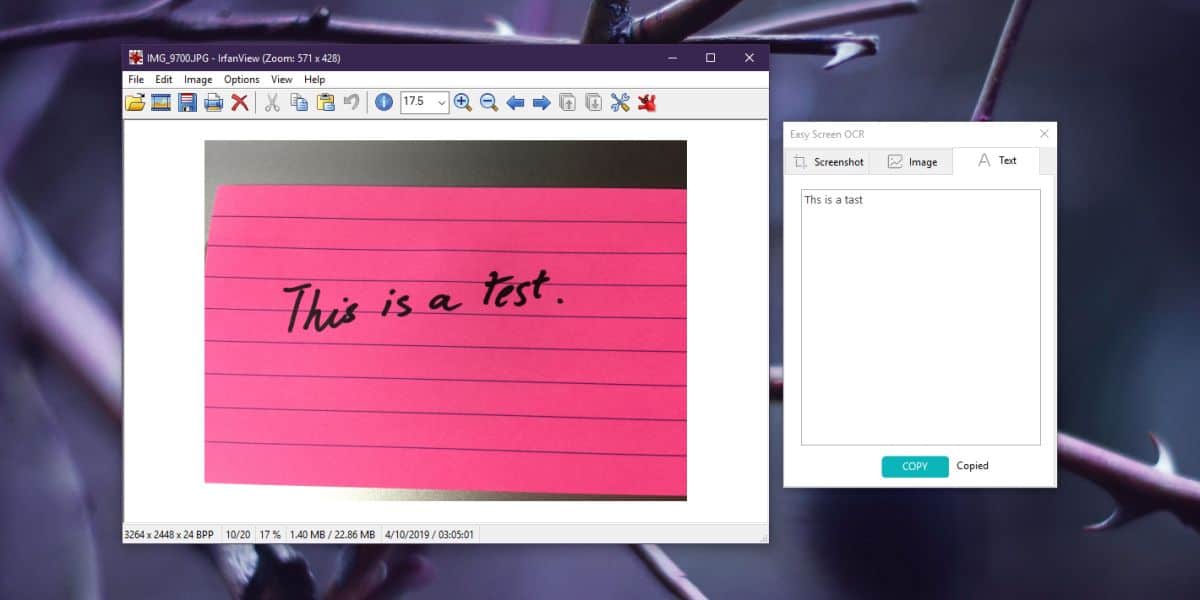
Die App funktioniert außergewöhnlich gut und solange es gehtnicht frei sein, wenn deine arbeit erfordert, dass du viel text aus bildern auswählst, könnte es seinen preis wert sein und noch mehr. Es ist sowohl für Windows als auch für Mac verfügbar und unterstützt anpassbare Tastenkombinationen sowie mehrere Bildformate, einschließlich des Exports in PDF.




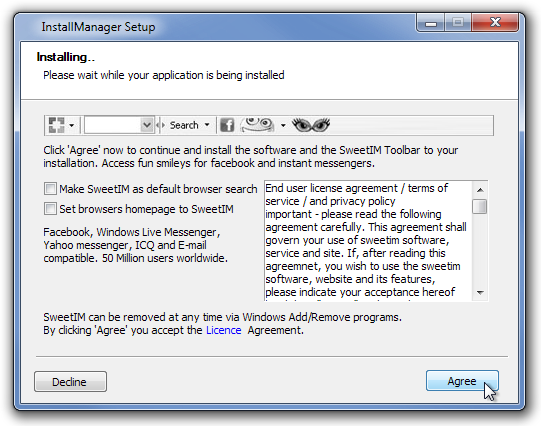








Bemerkungen